本文将介绍TP-link路由器进行端口映射的设置方法,端口映射的作用就是让互联网上的用户可以访问内网中的服务器,要进行端口映射,必须把内网中服务器/计算机的ip地址配置为静态(固定)ip,或者是在TP-link路由器把端口所在的电脑的MAC与ip地址进行绑定,这样可以确保该计算机每次通过路由器的DHCP服务器获取的地址都是相同的。
点击阅读:计算机设置静态ip地址的方法
本文假设需要映射的端口号为80(HTTP服务器),内网中对应服务器的静态ip地址是192.168.1.100,其它端口号映射的设置方法一样。
端口映射设置:
1、登陆到Web管理界面:在浏览器里面输入192.168.1.1(TP-Link路由器默认管理地址),然后按回车键---->输入用户名和密码(默认都是admin),点击“确定”进行登陆。(192.168.1.1打不开?点击阅读:TP-Link路由器192.168.1.1打不开解决办法)
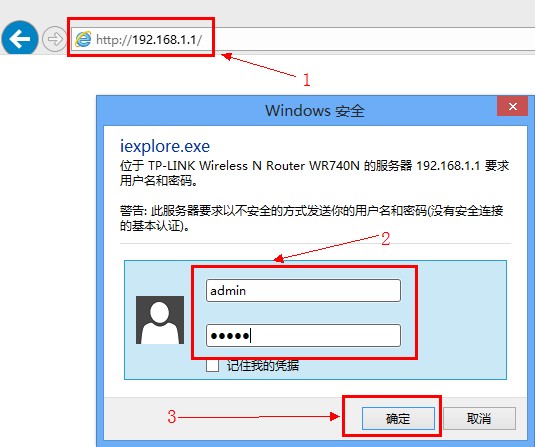
2、进入“虚拟服务器”设置界面:在TP-link路由器的管理界面点击“转发规则”
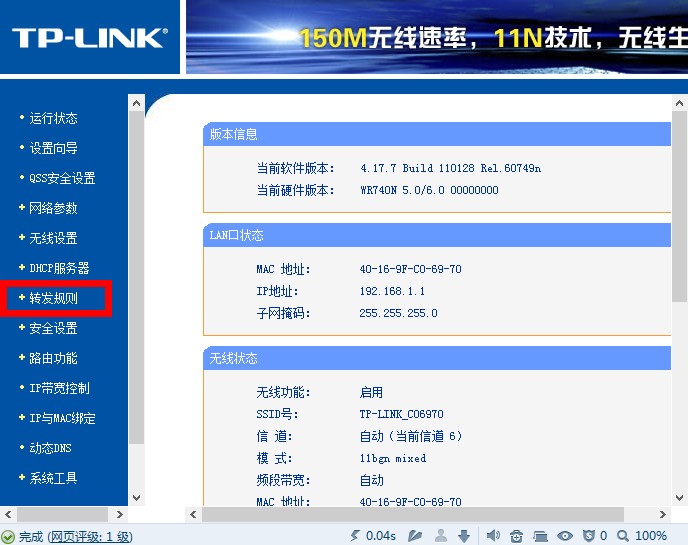
然后在“转发规则”下面点击“虚拟服务器”
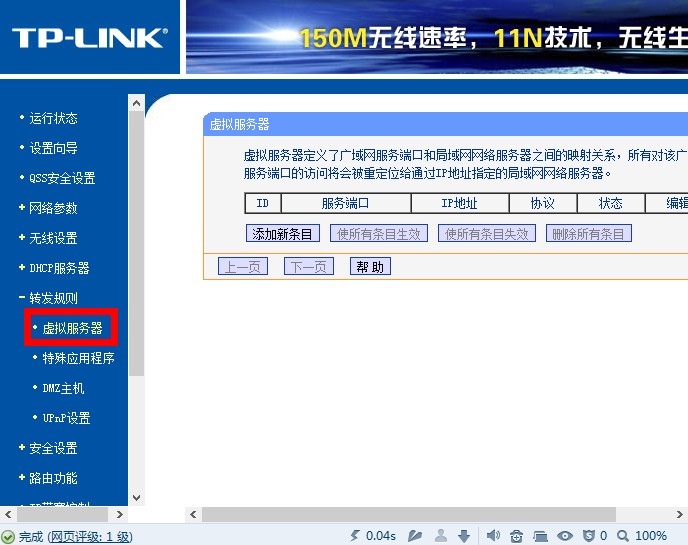
3、设置端口映射:其实设置端口映射就是在TP-link路由器的虚拟服务器下面添加一条新条目,点击“添加新条目”
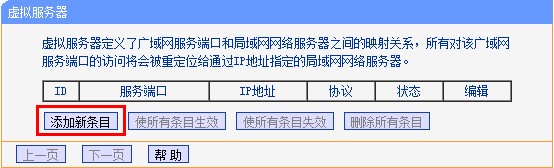
在“服务端口号”后面填写80---->在“ip地址”后面填写192.168.1.100---->协议选择“TCP”---->状态后面选择“生效”---->点击“保存”。(如果需要把多个端口好映射到同一个内网ip地址上,只需要在“服务端口号”后面填写一个端口的范围就是了,例如需要把21、53、80、110等端口映射到192.168.1.100,只需要在“服务端口号”后面填写21-110即可,其它的设置不便。)
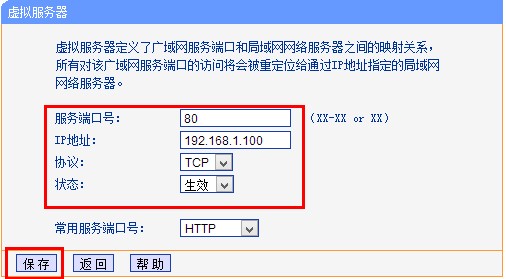
在虚拟服务器界面可以查看到刚才设置端口映射已经生效了,如图:
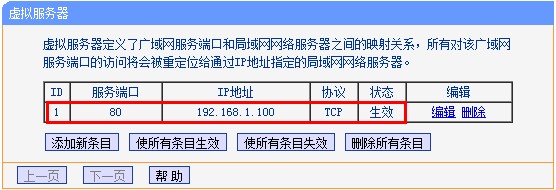
相关文章:
原创文章,作者:陌上归人,如若转载,请注明出处:http://luyouqi.baihuahai.com/router-settings/tp-link/port-mapping-settings.html

评论列表(1条)
怎么把内部8080端口映射出去?